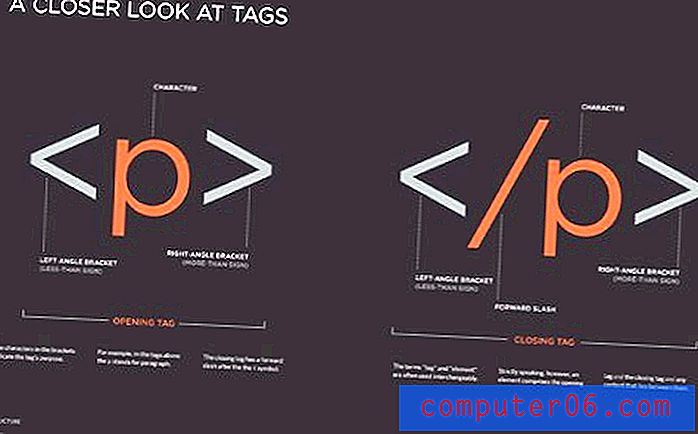Cómo desactivar el código de acceso en un Samsung Galaxy On5
Su código de acceso o patrón de seguridad en su Samsung Galaxy On5 proporciona cierta seguridad sobre el acceso a su teléfono. Si alguien desea usar sus aplicaciones o ver la información almacenada en el dispositivo, deberá pasar este protocolo de seguridad antes de poder hacerlo. Pero también significa que debe ingresar ese código o patrón cada vez que quiera usar su teléfono, lo que puede ser un poco inconveniente.
Afortunadamente, no necesita tener una contraseña o patrón de seguridad configurado en el dispositivo. Nuestro tutorial a continuación le mostrará cómo cambiar esta configuración para que simplemente necesite deslizar hacia la derecha en la pantalla. Incluso puede elegir que el teléfono se active directamente en la pantalla de inicio si lo desea.
Desactivar el código de acceso o el patrón de bloqueo en un Samsung Galaxy On5
Estos pasos eliminarán el código de acceso o el patrón que normalmente debe ingresar para desbloquear su Galaxy On5. Tenga en cuenta que necesitará saber el código de acceso actual o el patrón de deslizamiento configurado en el dispositivo para eliminarlo. Además, sin ninguna forma de seguridad en el teléfono, cualquier persona con acceso físico a su teléfono podrá usarlo o ver la información almacenada en él.
Paso 1: abre la carpeta Aplicaciones .

Paso 2: selecciona la opción Configuración .
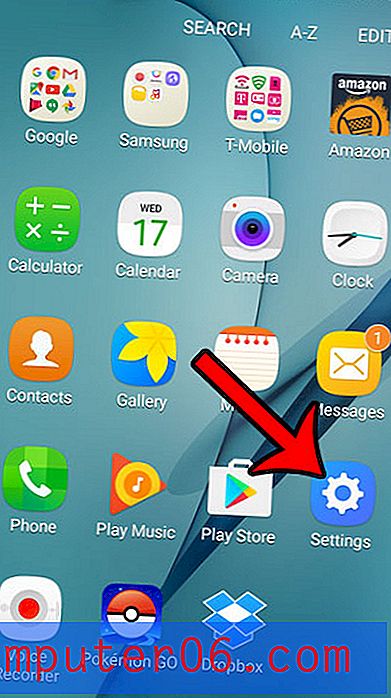
Paso 3: selecciona la pantalla de bloqueo y la sección de seguridad .
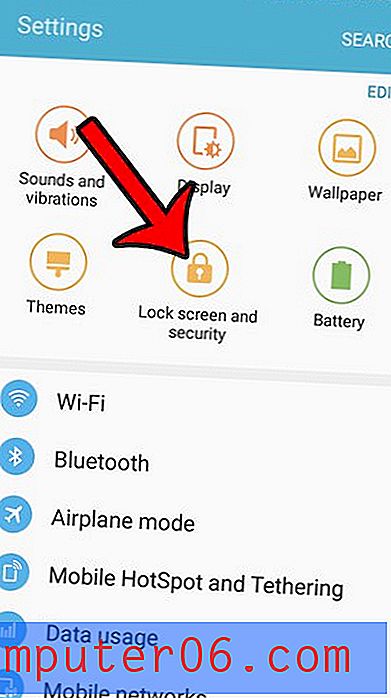
Paso 4: selecciona la opción Tipo de bloqueo de pantalla .
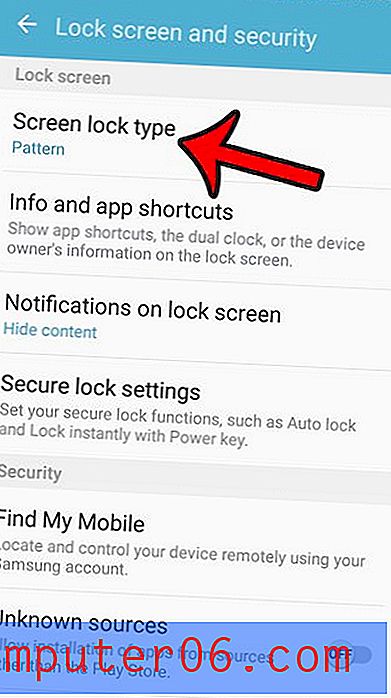
Paso 5: Ingrese el patrón o código de acceso actual.
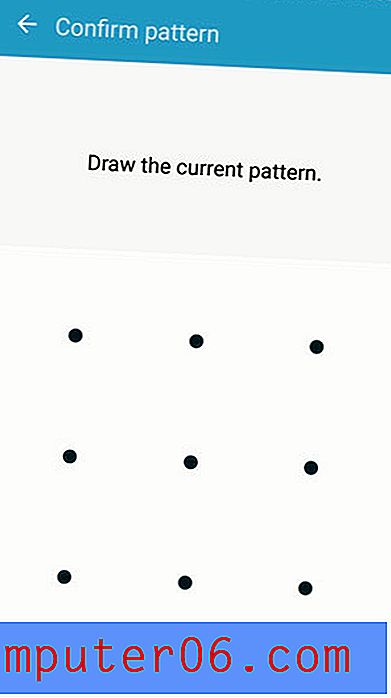
Paso 6: Seleccione la opción Deslizar si desea requerir un deslizamiento para desbloquear su dispositivo, o seleccione la opción Ninguno si solo desea encender su teléfono y hacerlo ir directamente a la pantalla de inicio.
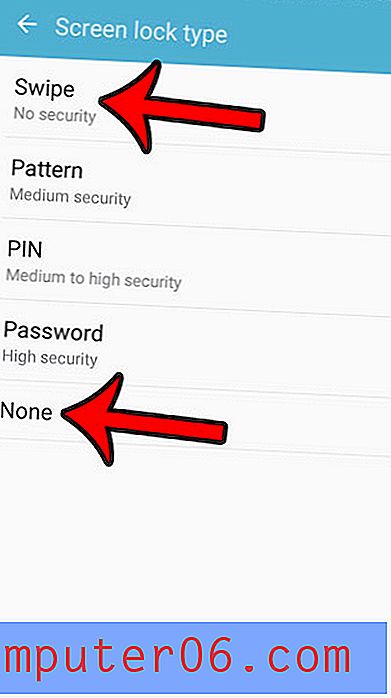
Tenga en cuenta que la opción Ninguno proporciona el medio más rápido para llegar a la pantalla de inicio, pero podría provocar que se marque accidentalmente el bolsillo o el monedero si algo toca el botón de Encendido e interactúa con la pantalla. La opción de deslizar es un poco más lenta, pero es menos probable que inicie una llamada o acción involuntaria.
¿Sabías que puedes tomar una captura de pantalla de tu Samsung Galaxy On5? Haga clic aquí para aprender cómo.